WPS フォームの応答が遅い場合はどうすればよいですか? WPS フォームがスタックして応答が遅いのはなぜですか?
php editor Strawberry は、WPS テーブルの応答が遅い問題を解決する方法を教えます。 WPS フォームの使用中に遅延や応答の遅さが発生する場合は、コンピューターのパフォーマンス不足、ソフトウェアのバージョンが古い、ドキュメントのサイズが大きすぎるなどが原因である可能性があります。これらの問題に対応して、システムのジャンクのクリーンアップ、無関係なプログラムの終了、ソフトウェアのバージョンの更新、ドキュメントのコンテンツの最適化などにより、WPS テーブルの運用効果を向上させ、作業をより効率的かつスムーズに行うことができます。
wps フォームが固まって応答が遅いのはなぜですか?
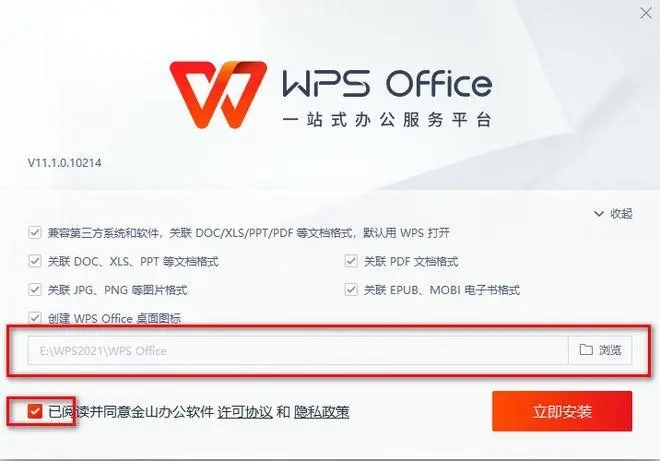
1. 他のプログラムを閉じる: 実行中の他のプログラム、特にシステム リソースを多く消費するプログラムを閉じます。これにより、WPS Office により多くのコンピューティング リソースが提供され、ラグや遅延が軽減されます。
2. WPS Office を更新します。最新バージョンの WPS Office を使用していることを確認してください。 WPS Office 公式 Web サイトから最新バージョンをダウンロードしてインストールすると、いくつかの既知のパフォーマンスの問題を解決できる場合があります。
3. ファイル サイズを減らす: テーブル ファイルが非常に大きい場合、WPS Office の応答が遅くなる可能性があります。ファイル サイズを減らすために、不要なデータ、書式設定、およびグラフィックを削除またはクリアしてみてください。
4. プラグインとアドオンを無効にする: 一部のプラグインとアドオンは、WPS Office のパフォーマンスに影響を与える可能性があります。一般的ではないプラグインを無効にするかアンインストールすると、WPS Office の応答速度が向上する可能性があります。
5. コンピューターのパフォーマンスの最適化: 一時ファイルのクリーニング、ディスクの最適化、ドライバーの更新などの一部のシステム最適化操作を実行すると、コンピューター全体のパフォーマンスが向上し、それによって WPS Office の応答速度が向上します。
6. ハードウェア アクセラレーションを使用する (WPS Office 2019 以降にのみ適用可能): WPS Office 設定を開き、[オプション] を選択し、[詳細] タブをクリックします。 「ハードウェア アクセラレーション」セクションで、「ハードウェア アクセラレーションを有効にする」オプションをオンにして、「OK」をクリックします。ハードウェア アクセラレーションを有効にすると、グラフィック カードを利用して WPS Office のレンダリングおよび計算プロセスを高速化できます。
7. コンピュータを再起動します。コンピュータを再起動すると、システム内の一時的な問題が解決され、WPS Office が通常の応答速度に回復する場合があります。
上記の方法で問題を解決できない場合は、WPS 公式カスタマー サービスまたはテクニカル サポートに連絡することをお勧めします。より具体的なヘルプとガイダンスが提供されます。
以上がWPS フォームの応答が遅い場合はどうすればよいですか? WPS フォームがスタックして応答が遅いのはなぜですか?の詳細内容です。詳細については、PHP 中国語 Web サイトの他の関連記事を参照してください。

ホットAIツール

Undresser.AI Undress
リアルなヌード写真を作成する AI 搭載アプリ

AI Clothes Remover
写真から衣服を削除するオンライン AI ツール。

Undress AI Tool
脱衣画像を無料で

Clothoff.io
AI衣類リムーバー

AI Hentai Generator
AIヘンタイを無料で生成します。

人気の記事

ホットツール

メモ帳++7.3.1
使いやすく無料のコードエディター

SublimeText3 中国語版
中国語版、とても使いやすい

ゼンドスタジオ 13.0.1
強力な PHP 統合開発環境

ドリームウィーバー CS6
ビジュアル Web 開発ツール

SublimeText3 Mac版
神レベルのコード編集ソフト(SublimeText3)

ホットトピック
 7455
7455
 15
15
 1375
1375
 52
52
 77
77
 11
11
 14
14
 9
9
 Razer マウス ドライバーがマウスを認識できない場合はどうすればよいですか?
May 06, 2024 pm 11:36 PM
Razer マウス ドライバーがマウスを認識できない場合はどうすればよいですか?
May 06, 2024 pm 11:36 PM
Razer マウス ドライバーが認識されない場合は、次の手順に従って解決できます: ハードウェア接続の確認、ドライバーの更新、ドライバーの再インストール、Windows 設定の確認、サードパーティ ソフトウェアの競合の確認、システム ファイル チェッカー (SFC) の実行、Razer Snake Synapse のリセット。問題が解決しない場合は、マウス ハードウェアに障害がある可能性がありますので、Razer サポートにお問い合わせください。
 vscode で Word ドキュメントを表示する方法 vscode で Word ドキュメントを表示する方法
May 09, 2024 am 09:37 AM
vscode で Word ドキュメントを表示する方法 vscode で Word ドキュメントを表示する方法
May 09, 2024 am 09:37 AM
まず、コンピュータ上で vscode ソフトウェアを開き、図の①に示すように、左側の [拡張機能] アイコンをクリックし、図の②に示すように、拡張機能インターフェイスの検索ボックスに「officeviewer」と入力します。次に、図の③のように検索結果からインストールする「officeviewer」を選択し、最後に以下のようにdocxやpdfなどのファイルを開きます。
 WPS および Office には中国語フォントが含まれておらず、中国語フォント名は英語で表示されます。
Jun 19, 2024 am 06:56 AM
WPS および Office には中国語フォントが含まれておらず、中国語フォント名は英語で表示されます。
Jun 19, 2024 am 06:56 AM
友人のコンピュータでは、WPS や OFFICE で模倣 Song、Kai style、Xing Kai、Microsoft Yahei などの中国語フォントがすべて見つかりません。この問題の解決方法を説明します。システム内のフォントは正常ですが、WPS フォント オプションのすべてのフォントは利用できず、クラウド フォントのみが利用可能です。 OFFICE には英語フォントのみがあり、中国語フォントはありません。さまざまなバージョンの WPS をインストールすると、英語のフォントが利用可能になりますが、中国語のフォントも利用できません。解決策: [コントロール パネル] → [カテゴリ] → [時計、言語、および地域] → [表示言語の変更] → (地域と言語) [管理] → (非 Unicode プログラムの言語) [システム地域設定の変更] → [中国語 (簡体字、中国)] → [再起動]。コントロールパネル、右上隅の表示モードを「カテゴリ」に変更し、時計、言語、地域を変更します。
 マザーボードにはどのようなグラフィックス カードも取り付けることができますか?
Apr 29, 2024 am 09:16 AM
マザーボードにはどのようなグラフィックス カードも取り付けることができますか?
Apr 29, 2024 am 09:16 AM
すべてのマザーボードは、独立したグラフィックス カードの取り付けに適していますか? 最も重要なのは、ハイエンドのグラフィックス カードほど、より優れた電源仕様を使用することです。 2060 グラフィックス カードに 200 W の電源が搭載されている場合は、少なくとも 600 W の電源を構成する方が快適です。この構成はCPUはそれほど低いわけではありませんが、グラフィックカードは9500GTしか搭載されていません。これは明らかに無理のあるグラフィックカードの組み合わせです。グラフィックス カードをアップグレードすると、コンピュータのパフォーマンスが大幅に向上します。対応するインターフェイスの場合、すべてのマザーボードには任意の独立したグラフィックス カードが搭載されています。グラフィック カードを購入した後、マザーボードに取り付けることはできますか? 1. はい、取り付け方法は次のとおりです: まず、購入した独立したグラフィック カードが自分のグラフィック カードと互換性があるかどうかを判断する必要があります。
 win11 Bluetoothが使えない場合の対処法_win11 Bluetoothが接続できない時の対処法
May 08, 2024 am 10:37 AM
win11 Bluetoothが使えない場合の対処法_win11 Bluetoothが接続できない時の対処法
May 08, 2024 am 10:37 AM
1. まず、下のタスクバーの検索ボタンをクリックし、「デバイスマネージャー」を検索して入力します。 2. 次に、デバイス マネージャーで Bluetooth デバイスを見つけ、右クリックして選択し、[ドライバーの更新] をクリックします。 3. Bluetooth デバイスがデバイス マネージャーで見つからない場合は、Master Lu をダウンロードしてドライバーを更新します。方法 2: 1. まず、スタート メニューから [設定] に入ります。 2. 設定インターフェイスで [devices] デバイスを見つけます。 3. [Bluetooth] オプションをクリックし、下のスイッチを [オン] に設定します。
 ブロードバンドに接続しているのにインターネットにアクセスできない問題を解決する(トラブルシューティング)
May 05, 2024 pm 06:01 PM
ブロードバンドに接続しているのにインターネットにアクセスできない問題を解決する(トラブルシューティング)
May 05, 2024 pm 06:01 PM
今日の情報化時代において、インターネットは人々の生活に欠かせないものとなっています。しかし、インターネットに接続できなかったり、トラブルが発生したりすることもあります。ただし、たとえば、ブロードバンドはすでに接続されています。この場合、問題を段階的にトラブルシューティングしてネットワーク接続を復元する必要があります。デバイスの接続状態を確認する: 携帯電話やその他のデバイスがブロードバンド ネットワークに正しく接続されているかどうか、コンピュータをチェックして、無線ネットワークまたは有線ネットワーク接続が正常であることを確認します。 2. ブロードバンド デバイスを再起動します。デバイスをリセットして接続を再確立し、数分待ってから再びオンにします。ブロードバンド ルーターまたはモデムの電源をオフにしてみてください。 3. ブロードバンド アカウント番号とパスワードを確認します。アカウントまたはパスワードが間違っているためにインターネットにアクセスできなくなることを避けるために、入力したブロードバンド アカウント番号とパスワードが正しいことを確認してください。 4. チェックD
 コンピュータがシャットダウンしてもメイン シャーシがまだ動作している場合の対処方法 初心者必読: コンピュータのシャットダウン後にメイン コンピュータの電源がオフにならない問題を解決する方法。
Apr 29, 2024 pm 09:20 PM
コンピュータがシャットダウンしてもメイン シャーシがまだ動作している場合の対処方法 初心者必読: コンピュータのシャットダウン後にメイン コンピュータの電源がオフにならない問題を解決する方法。
Apr 29, 2024 pm 09:20 PM
久しぶりにテキストのみの投稿をしましたが、Windows 10 システムにアップグレードした後、すべてが順調に進みました。今日問題が発生するとは予想していませんでした。シャットダウンボタンをクリックしたところ、シャットダウン後に画面が真っ暗になりましたが、ホストの電源ランプは表示されたままで、キーボードのランプは点滅しており、シャーシの 6 つの大きな LED ファンはまったく停止せずに回転していました。 。 Windows 10 コンピューターを完全にシャットダウンできない理由は数多くあります。ここでは、この問題に遭遇した友人を助けることを願って、いくつかの一般的な解決策を集めました。 Win10 をシャットダウンした後もホストの電源が切れ続ける場合はどうすればよいですか? 1:「高速スタートアップを有効にする」をオフにする、2:グラフィックカードドライバーを更新する、3:コンピュータウイルスをチェックする、の3つの観点から対処法をご紹介します。もちろんシャットダウンボタンをクリックすることになります
 3D レンダリング、コンピューター構成? 3D レンダリングを設計するにはどのようなコンピューターが必要ですか?
May 06, 2024 pm 06:25 PM
3D レンダリング、コンピューター構成? 3D レンダリングを設計するにはどのようなコンピューターが必要ですか?
May 06, 2024 pm 06:25 PM
3D レンダリング、コンピューター構成? 1 3D レンダリングにはコンピュータの構成が非常に重要であり、レンダリングの効果と速度を確保するには十分なハードウェア パフォーマンスが必要です。 23D レンダリングには多くの計算と画像処理が必要なため、高性能の CPU、グラフィックス カード、メモリが必要です。 3 より高度な 3D レンダリングのニーズを満たすために、少なくとも 6 コアおよび 12 スレッドの CPU、16 GB 以上のメモリ、および高性能グラフィックス カードを備えたコンピュータを少なくとも 1 台構成することをお勧めします。同時に、コンピューターの安定した動作を確保するために、コンピューターの放熱と電源構成にも注意を払う必要があります。 3D レンダリングを設計するにはどのようなコンピューターが必要ですか?私はデザイナーでもあるので、一連の構成を提供します (もう一度使用します) CPU: 6 コアの amd960t (または直接オーバークロックされた 1090t) メモリ: 1333




